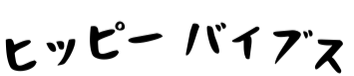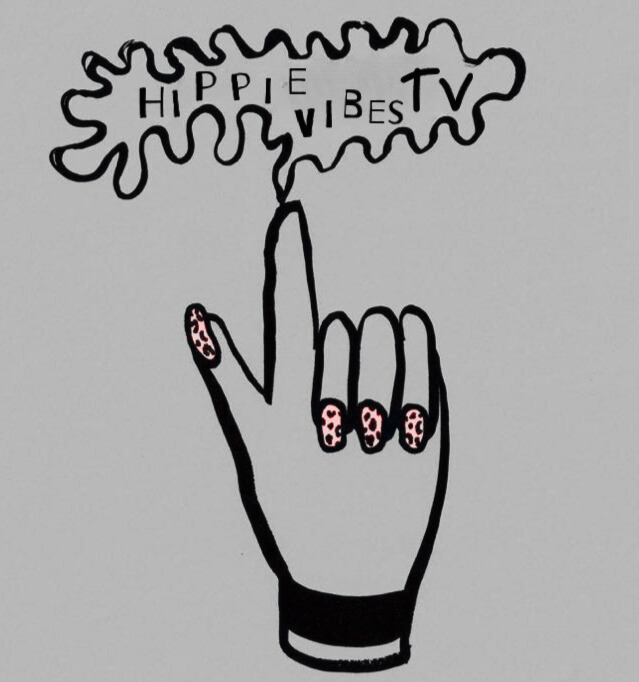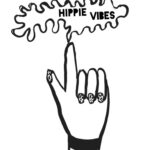コインチェック(Coincheck)の登録とセキュリティ対策

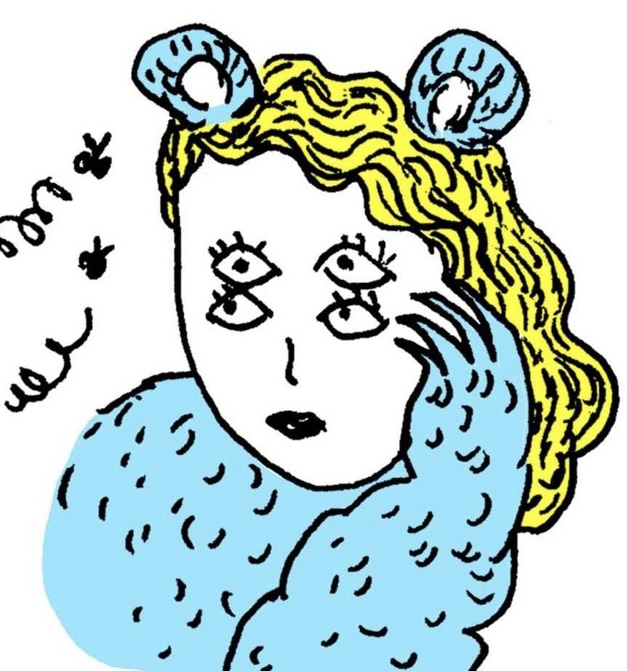
ビットコインを買いたいんやけど、何からやればいいん?

まずは仮想通貨の取引所に登録 ! 初心者にはコインチェックがオススメよ。
この記事では、以下について、わかりやすく写真付きで説明していくよ。
コインチェックが初心者にオススメな理由
- アプリがシンプルなデザインで使いやすい
- 500円から購入可能!
- ビットコインの取引手数料無料(取引所)!
- 電気代/ガス代の支払いでビットコインをもらえる
- 積み立てからNFTまで幅広く対応

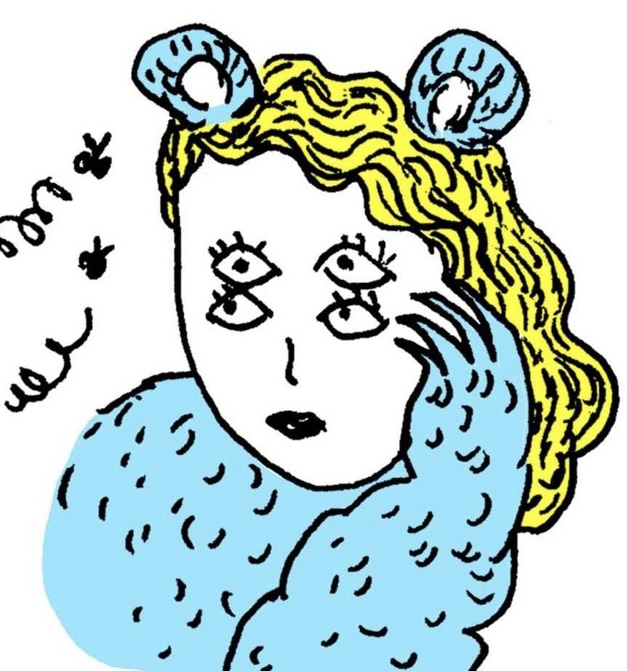
電気代やガス代の支払いでビットコインもらえるの嬉しいわぁ。

そうね! わたしもビットコイン初めての購入は、コインチェックからだったよ
アプリもシンプルで使いやすいの。
コインチェック口座開設に必要なもの
- 本人確認書類(運転免許書・パスポート・運転経歴証明書・住民基本台帳カード・個人番号カードのいずれか)
- 銀行口座
- メールアドレス

では、ここからは口座の開き方をサクッとできるように説明していきますね!
15分くらいで登録完了。

5ステップで口座開設
- アカウント登録
- アプリをダウンロード
- 各種重要事項確認とSMS認証
- 基本情報の入力
- 本人確認書類の提出
>> コインチェック
①メールアドレス・パスワードを設定して「登録する」をタップ。
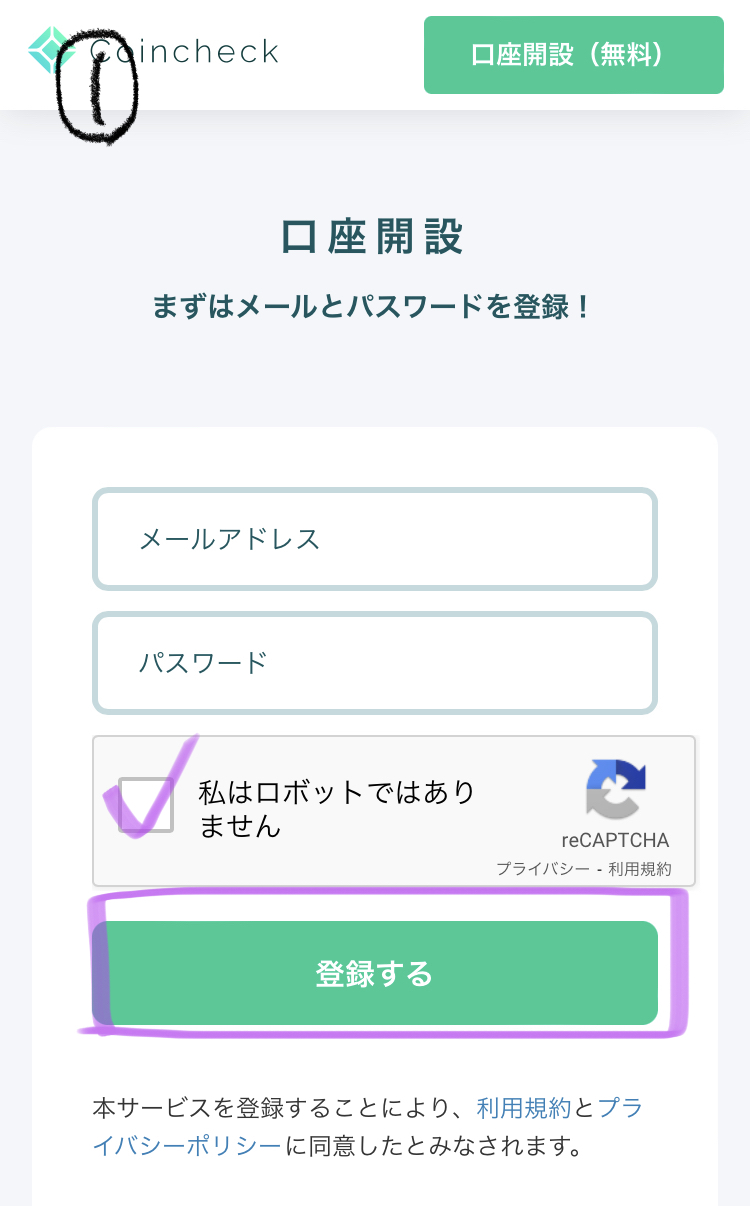
②下の写真のような認証メールが届くので、ピンク丸印のリンクをクリック。
英語で表示される場合もあるようだけど、その時もピンク丸印のリンクをクリック。
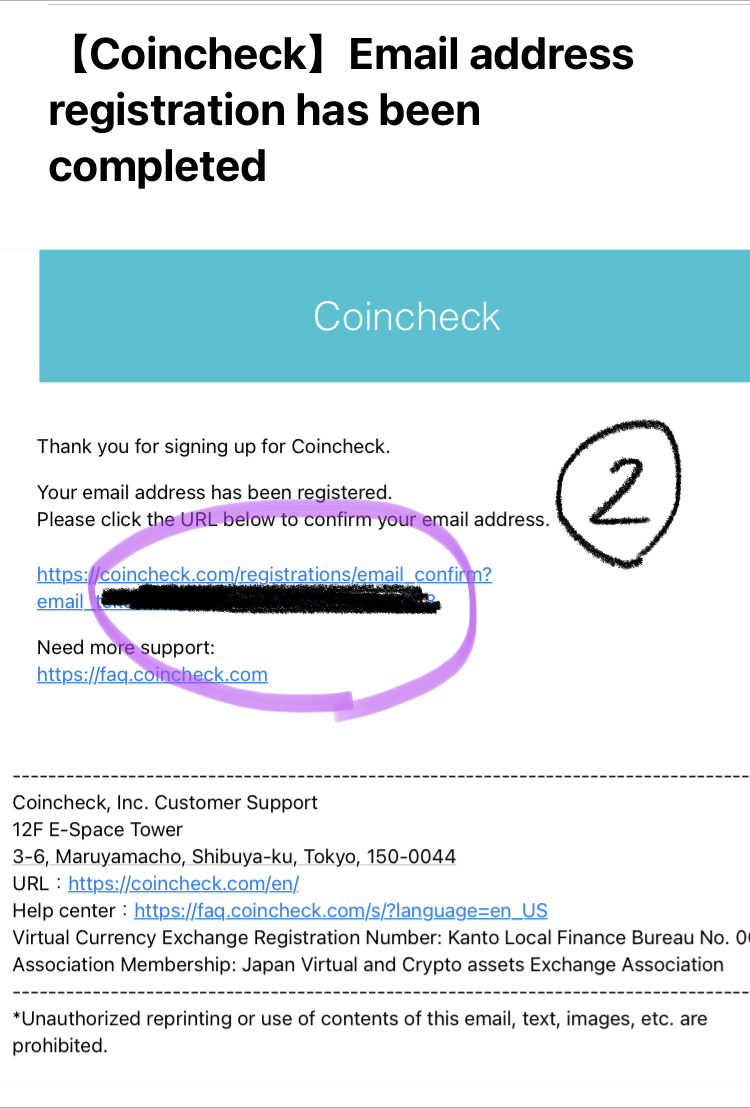
パスワードについての注意点
・「1980、wada、Coincheckjp」生年月日やご自身のお名前、SNS等で使用しているidなど、フレンドリーな文字列は避ける。
・アルファベット小文字・大文字・数字・記号が混ざったパスワードを使用する。
STEP1の②でメール認証をクリックすると、下のような画面になるので「OPEN」をタップ。ダウンロードして、アプリにログイン。
英語で表示される場合もあるので、その時も同じように「OPEN」をタップ。
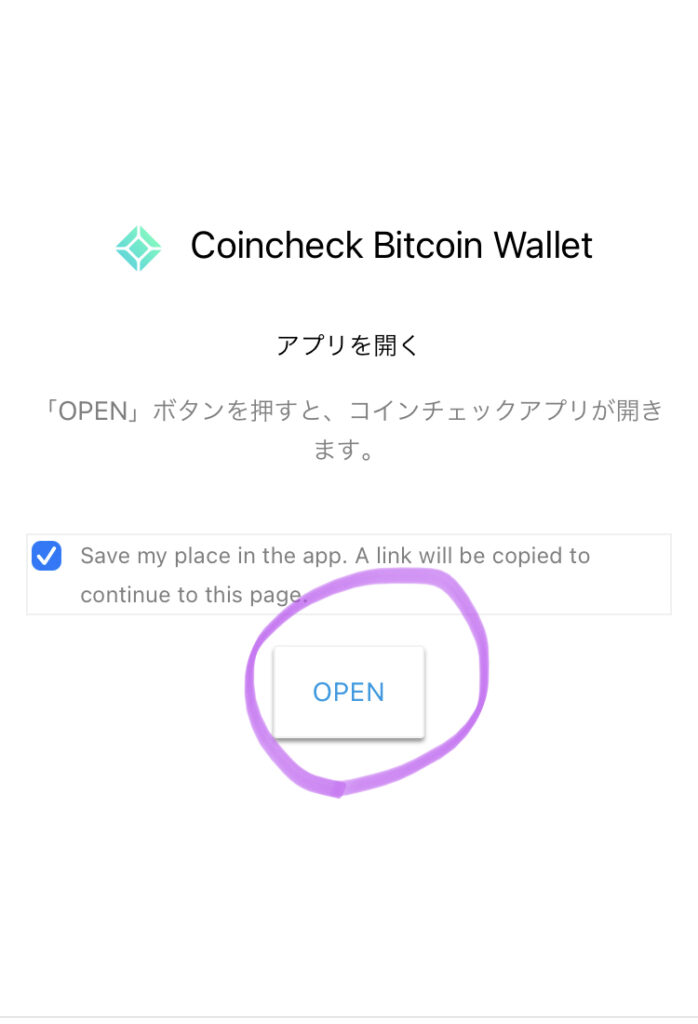
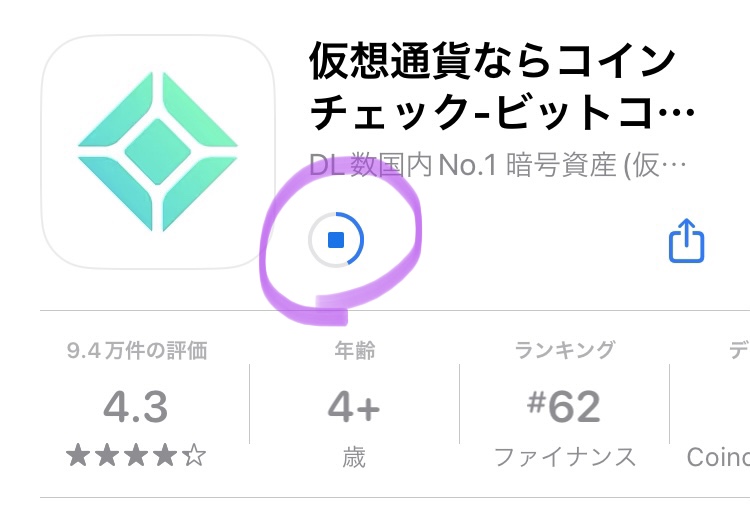
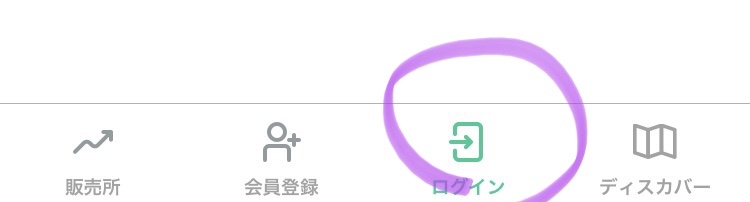
①アプリを開き「本人確認をする」をタップして基本情報入力を開始
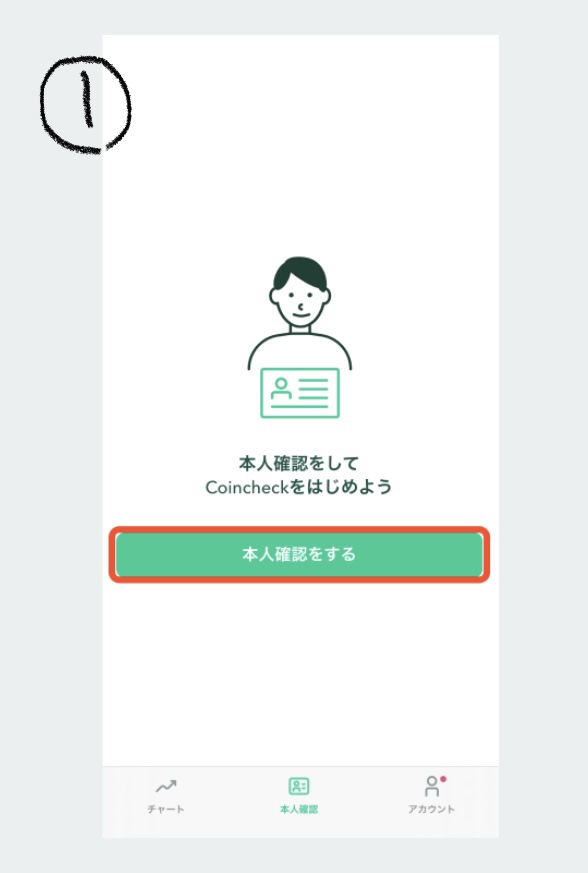
②各種重要事項を確認して「同意する」をタップ
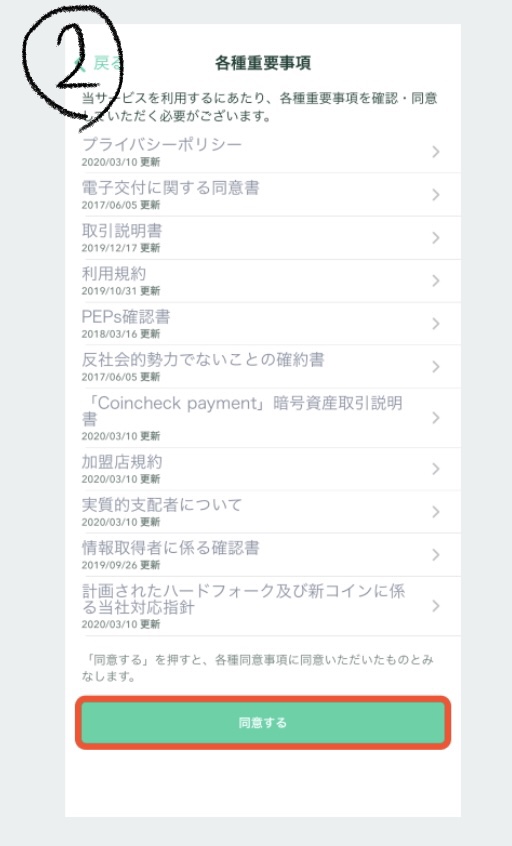
③電話番号を入力してSMSに送信された6桁の認証コードを入力
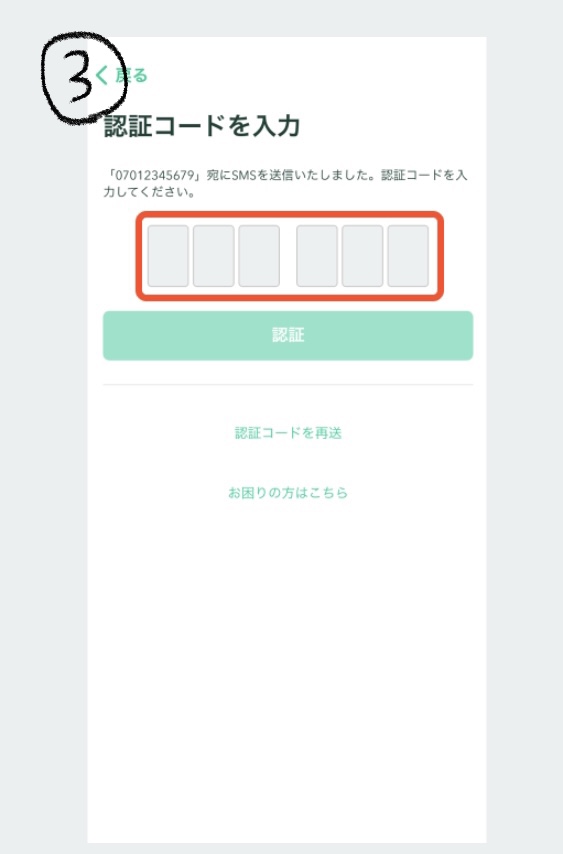
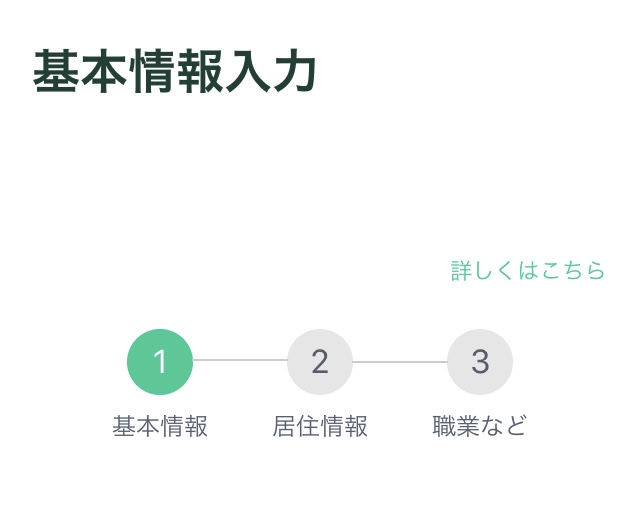
①氏名、生年月日、性別、職業、住所などを入力
②利用目的、取引経験を入力して、外国PEPsに該当しない場合はチェック
③基本情報に間違いがないかを確認して「確認」をタップ
①「本人確認書類」をタップ
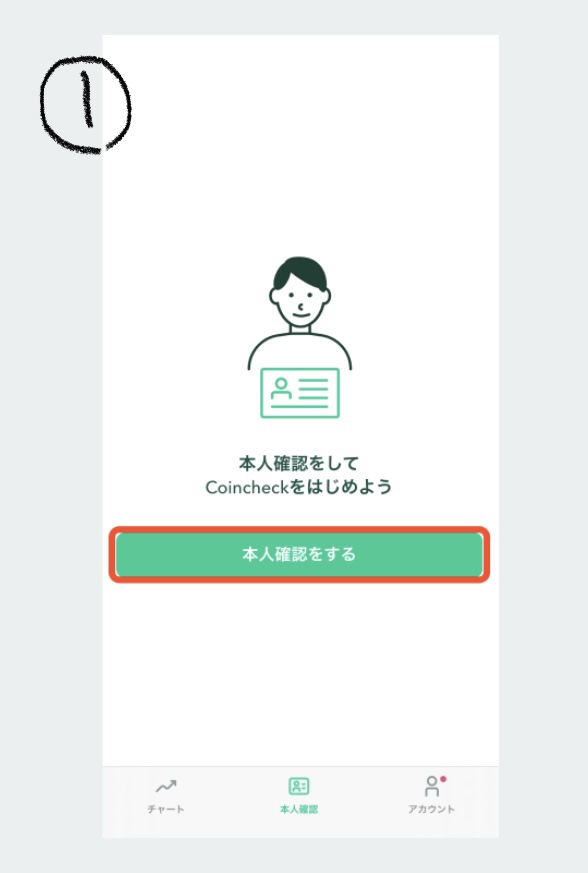
②本人確認書類を選択
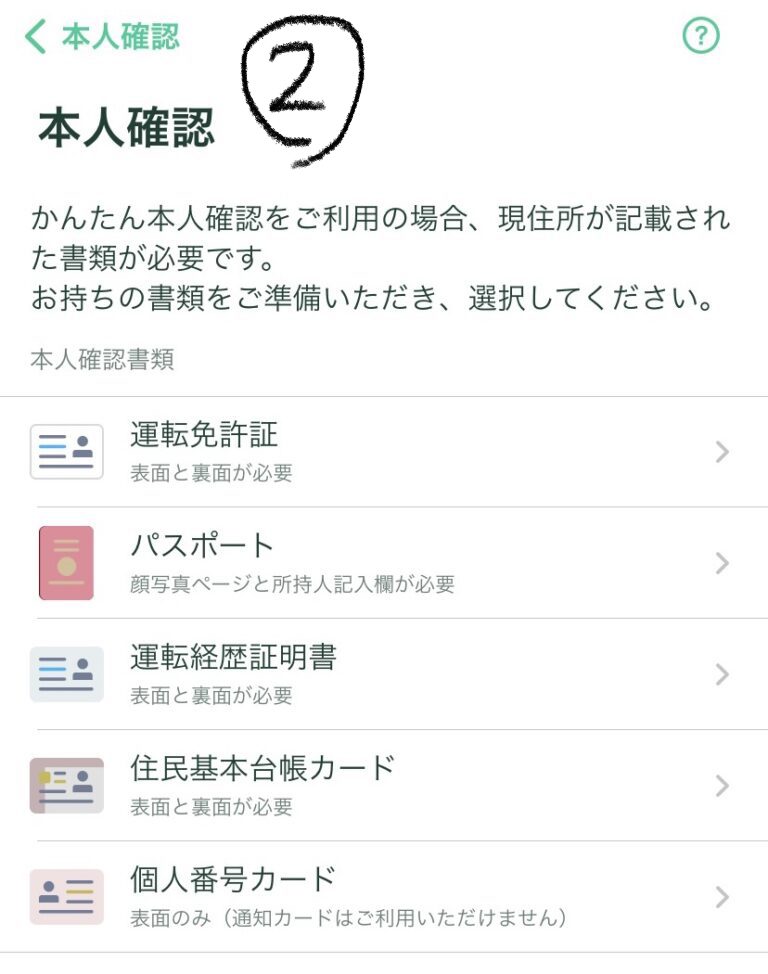
③本人確認書類と顔の撮影
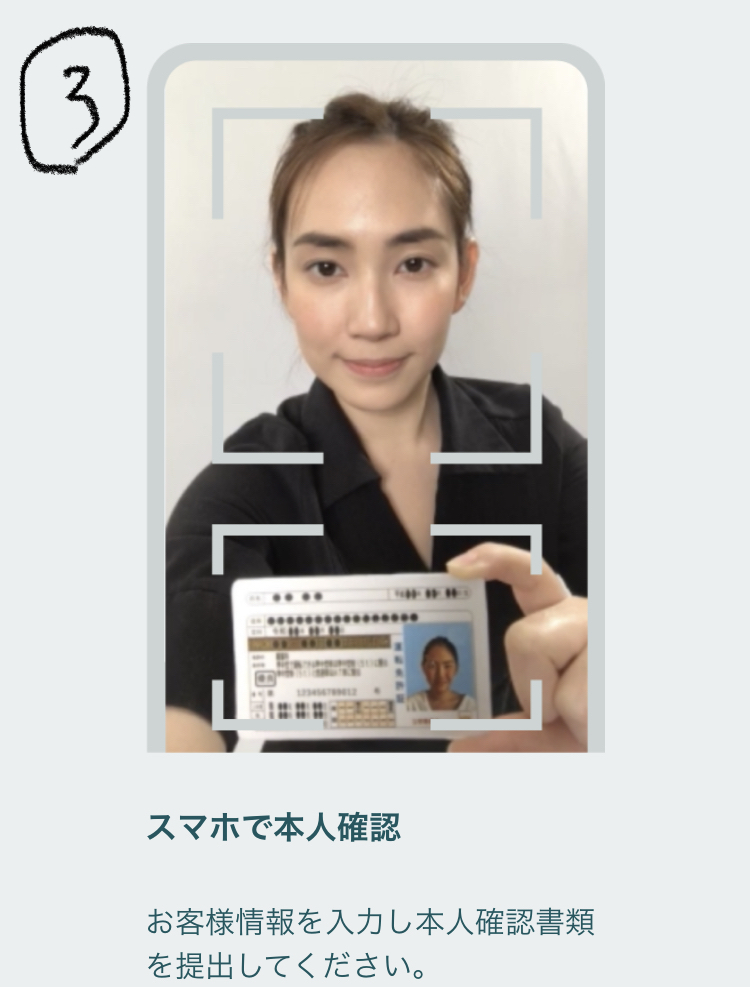
かんたん本人確認のやり方の動画もご参考に。
アプリの「かんたん本人確認」だと、口座開設手続きがインターネット上だけで完結。審査終了後、口座開設が完了し、ハガキの受取りを待たずに全ての機能が利用可能になります。
ブラウザでの本人確認の場合は、審査終了後に登録住所宛にハガキが送られるよ。受取完了後、全ての機能が利用可能に。

お疲れ様でした! これで登録は完了。
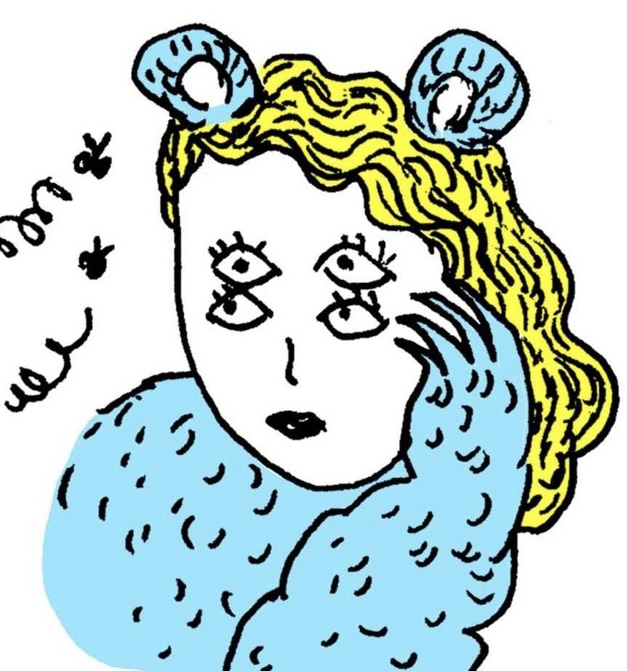
うれし〜〜〜 !!!

いったんここまででも大丈夫だけど、実際に入金するときは二段階認証の設定は忘れずにね!

3ステップでセキュリティ対策:2段階認証

2段階認証を設定しておけば、パスワードが盗まれたとしても、第三者からの不正アクセスを防ぐことができるよ。
まず、事前に2段階認証アプリ(Google Authenticator)をダウウンロード
Android版 iOS版
①アプリの下部「本人確認」もしくは「ウォレット」をタップし、画面右上の人型アイコン(アカウント)をタップする。
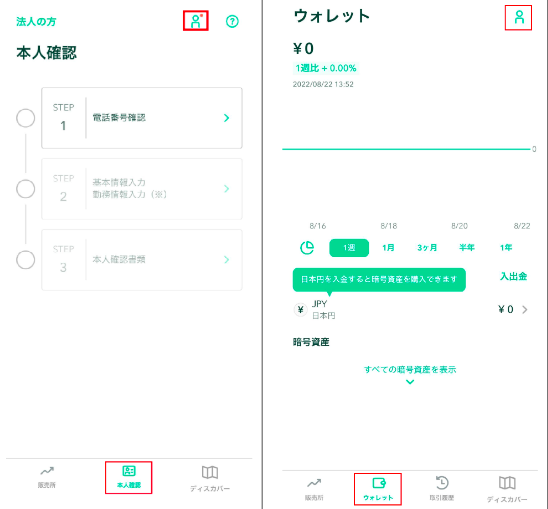
②アカウントページの「二段階認証」をタップ。
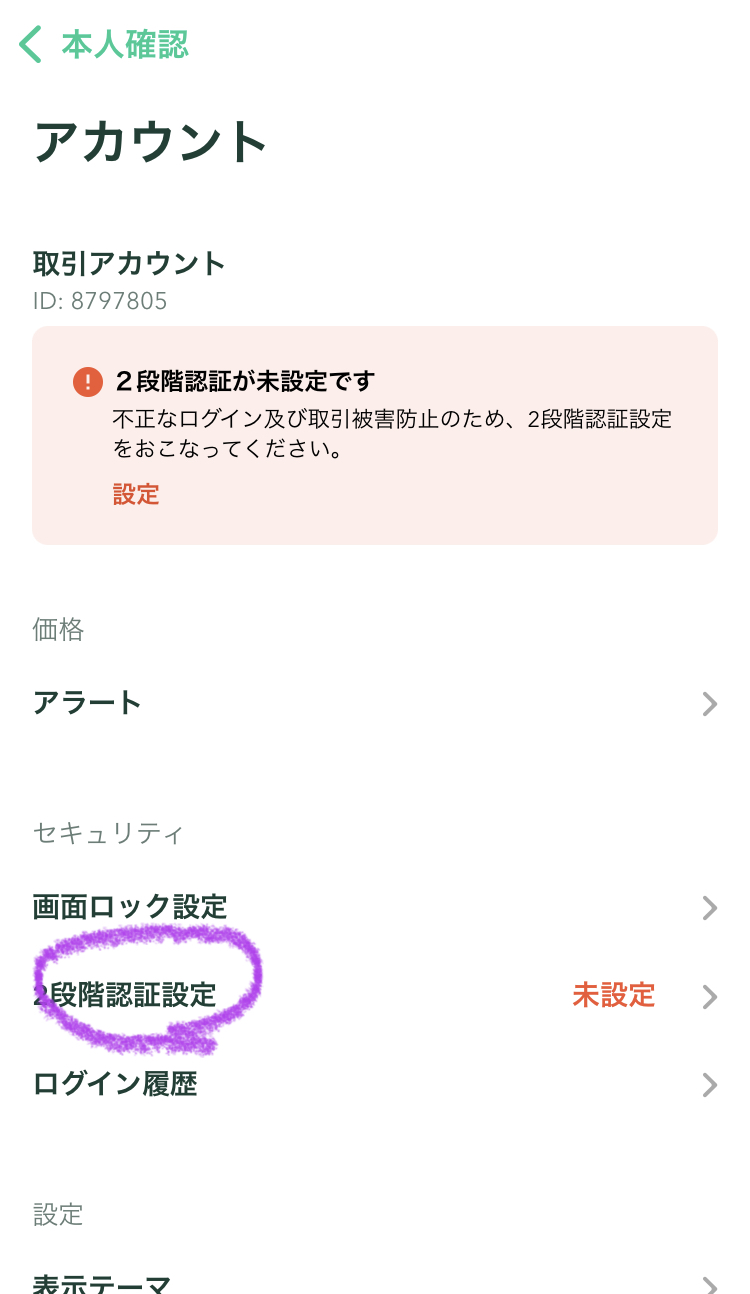
①セットアップキーの保存
「セットアップキー」は、メモアプリやパスワード管理ツールなどにペーストして大切に保管してね。
機種変更や急なトラブルの際、ご自身でアカウントの引き継ぎが行えるよ。
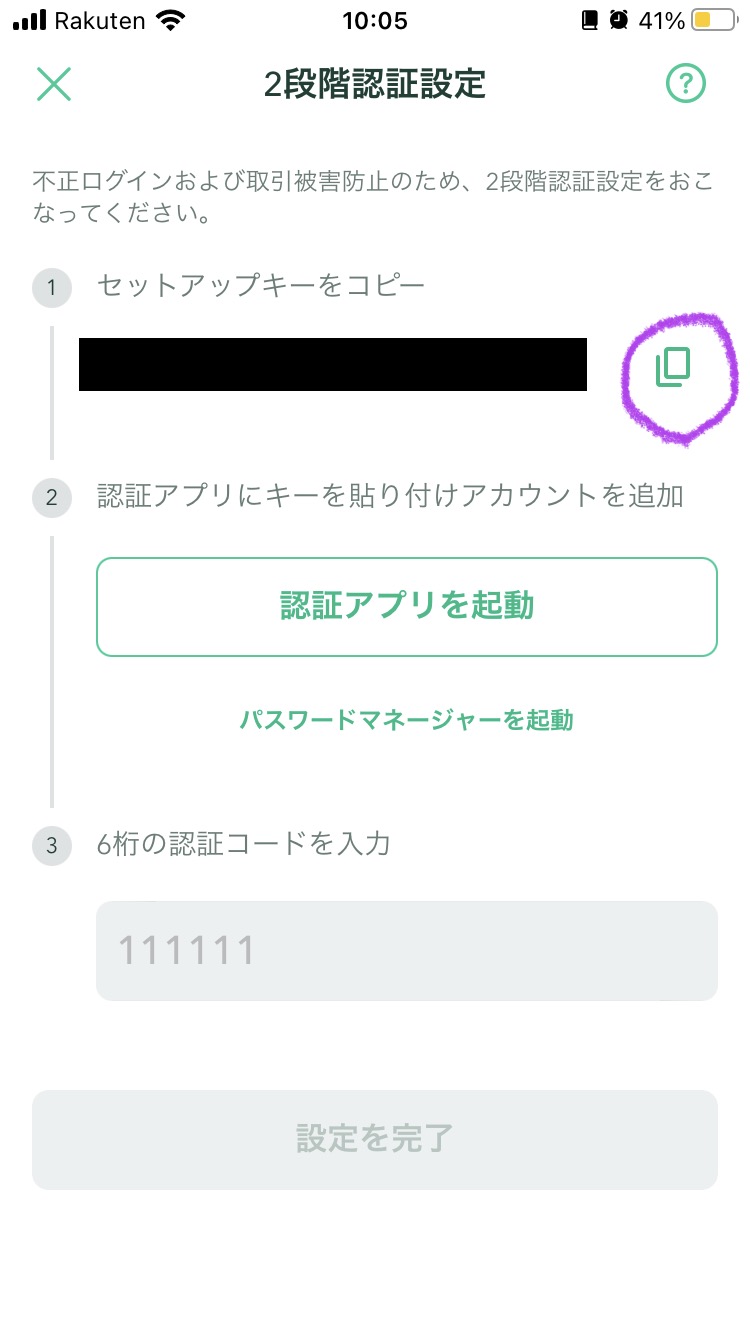 ②認証アプリを起動→Google Authenticatorをタップ
②認証アプリを起動→Google Authenticatorをタップ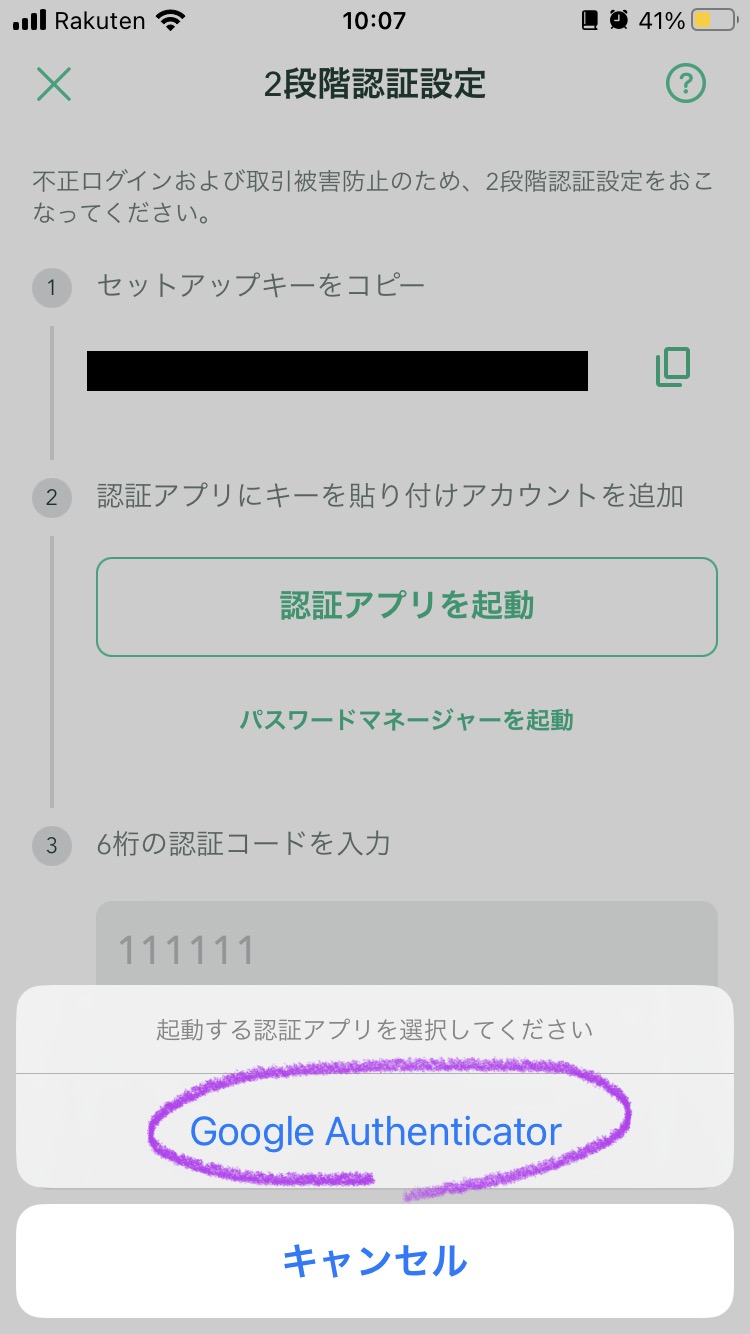
③「Google Authenticator」が起動したら、「開始」ボタンをタップ
※すでに何か登録している場合は、画面右下の「+」ボタンをタップ
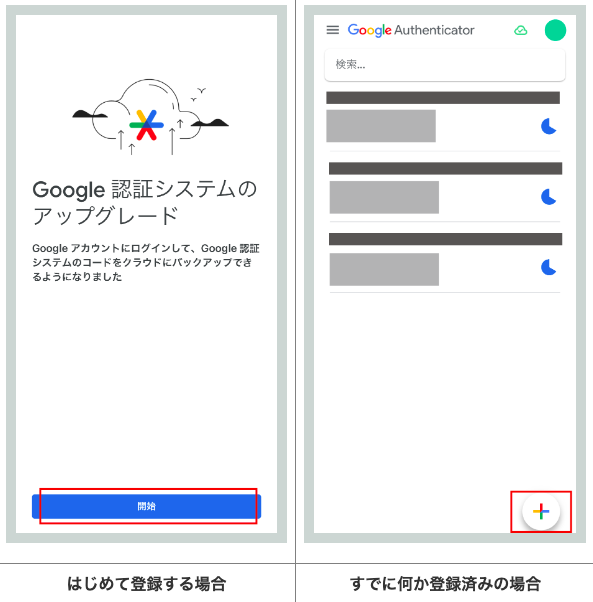
④「セットアップキーを入力」をタップ
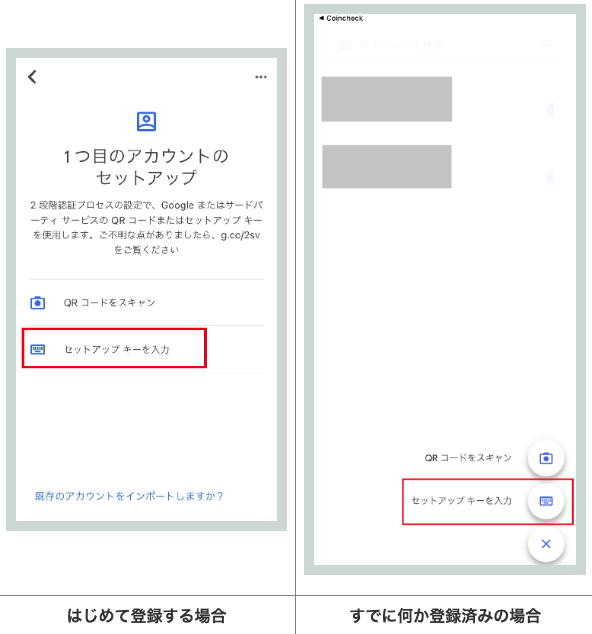
⑤アカウント情報の入力→追加
アカウント:なんでも良い(わかりやすく「Coincheck」や「コインチェック」がおすすめ)
キー:コピーしたセットアップキーの貼り付け
時間ベース:そのまま
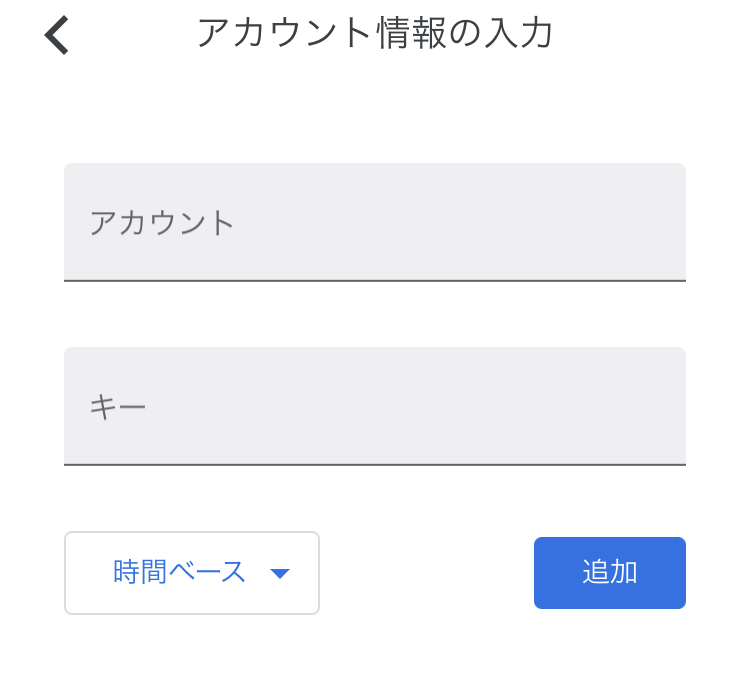
①「Google Authenticator」に表示された認証コード(ワンタイムパスワード)をタップしてコピー
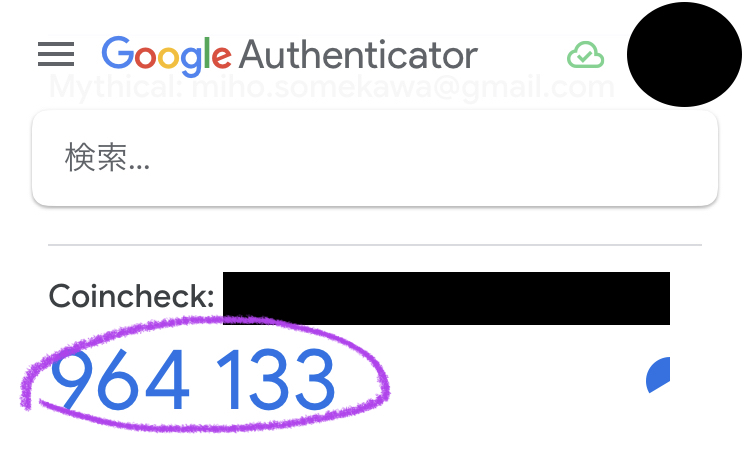
②コインチェックのアプリに戻って認証コードをペースト
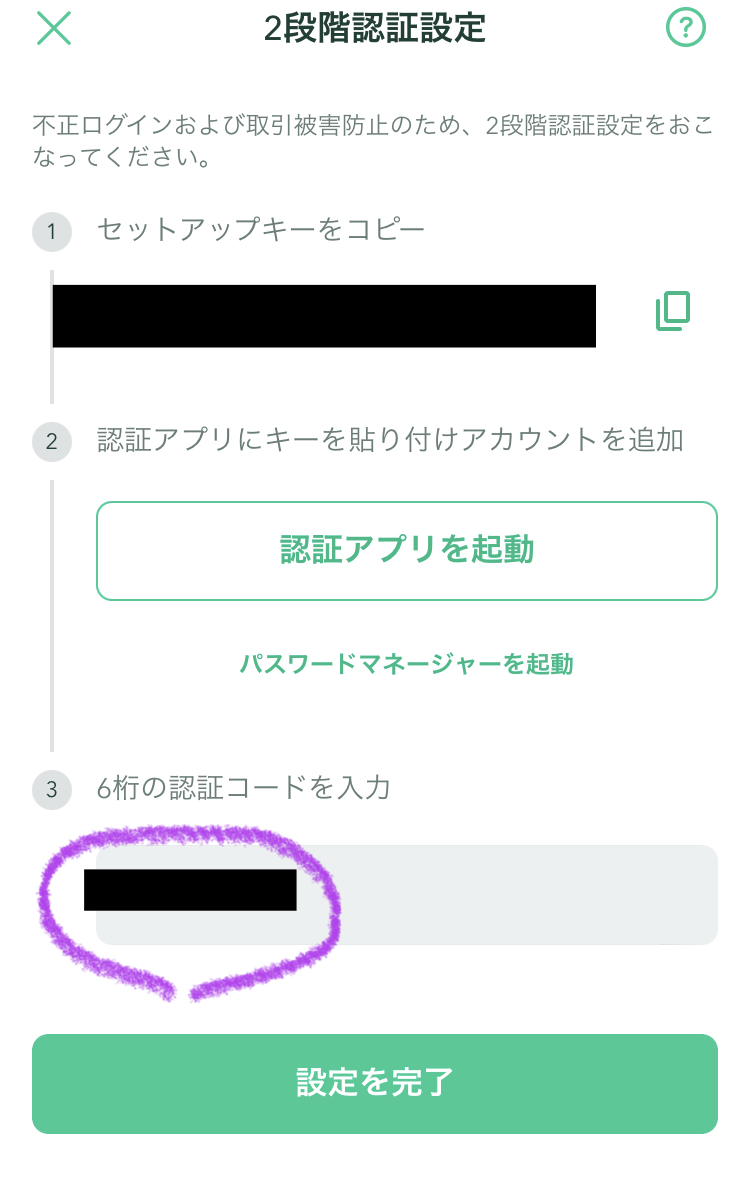
成功すると、「2段階認証の設定に成功しました」と表示され、「2段階認証設定」が「設定済み」となるよ。
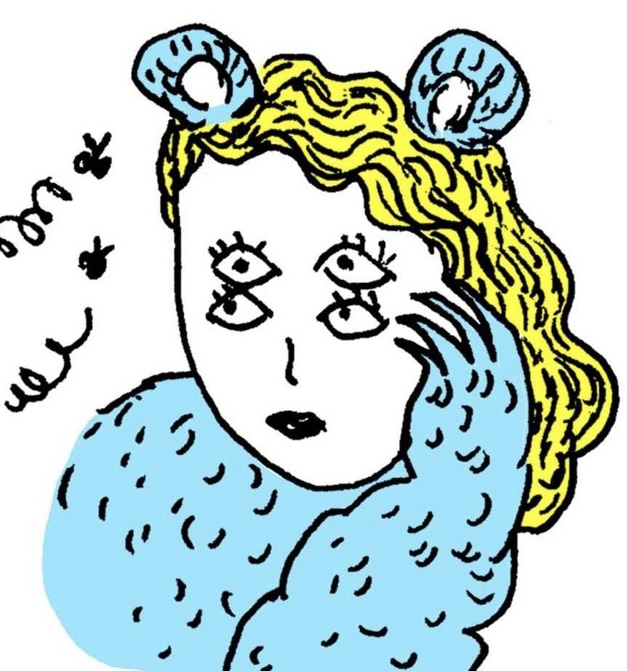
めんどくさぁい・・・ぴえん

あらら・・・
実際やってみると思ってるより簡単だし、そのうち慣れるから大丈夫。
暗号資産を扱う場合は、セキュリティ対策がとっても大事なので必ずやっておいてね。
「Google Authenticator」をダウンロードして、取引所のQRコードから設定することもできるよ。
わかりにくいところがあれば、コメント欄でぜひご質問くださいね!

入金方法3ステップ
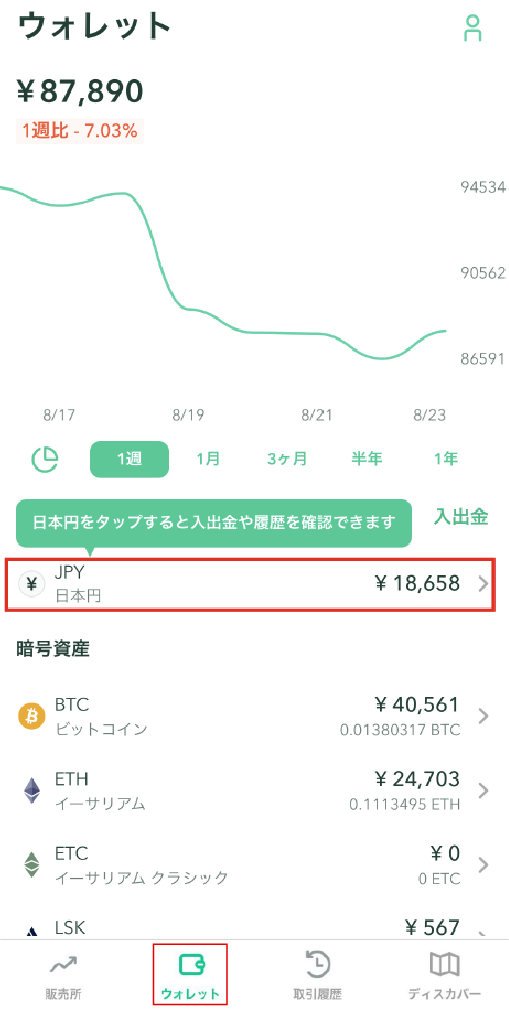
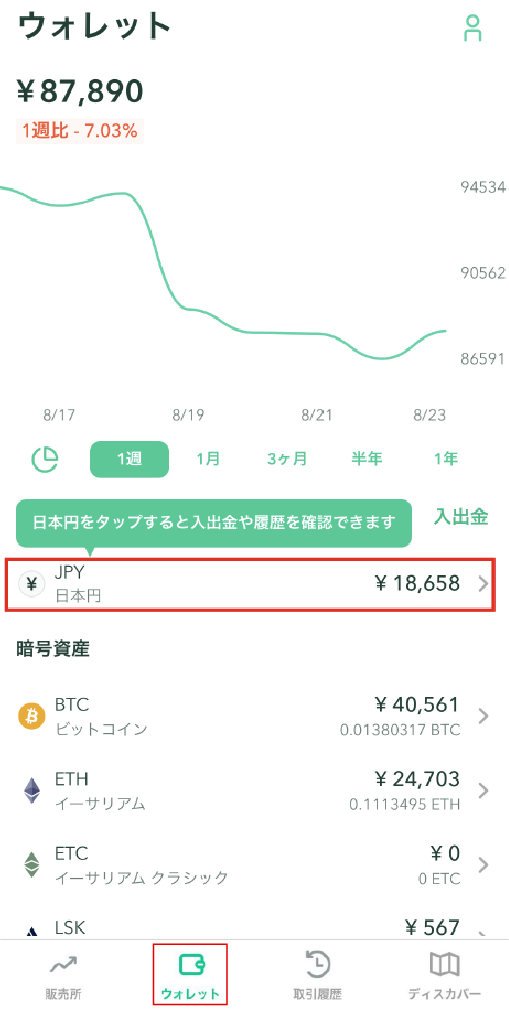
写真、動画出典:コインチェック
・銀行振り込み
・コンビニ入金
・クイック入金 から入金方法を選択
入金しておくといつでも好きな時にビットコインやXRP、イーサリアムなどを購入できる状態になるよ。

コインチェック口座登録方法のまとめ
この記事では、コインチェック口座登録方法について解説しました。
- コインチェックが初心者にオススメな理由
- コインチェック口座開設に必要なもの
- コインチェック口座の開き方5ステップ
・アカウント登録
・アプリをダウンロード
・各種重要事項確認とSMS認証
・基本情報の入力
・本人確認書類の提出 - セキュリティ対策:二段階認証について
- 入金方法3ステップ
アプリ上の画面遷移はそれほど難しくはないと思いますが、途中で英語の表記があったり、慣れてないと行き詰まってなかなか先に進めないということもあるかもしれません。
そのような時に、補助的な解説としてこの記事を使っていただければ幸いです。
わかりにくいところやご不明なところがあれば、コメント欄で質問してくださればお答えいたします
それでは〜